LibreOffice Calc'deki en iyi özellikler
LibreOffice Calc , Microsoft Excel'e en iyi alternatiftir ve genel işlevsellik açısından aynı seviyede olmasa da, Calc hala oldukça güçlüdür. Artık herkes Calc'ın neler yapabileceğini bilmiyor, bu yüzden onu (Calc)Excel'den(Excel) ayıran bazı özelliklerden bahsetmeyi seçtik .
LibreOffice Calc özellikleri
Söz konusu özellikler uygulamada oldukça uzun bir süredir var, ancak yeniyseniz, daha önce hiç duymamış olabilirsiniz ve sorun değil. Ele alacağımız özellikler şunlardır:
- Makro programlama için OpenOffice BASIC(OpenOffice BASIC) dili kullanılır
- Sürükle(Drag) ve bırak özelliği Calc'ta daha iyi uygulandı(Calc)
- Sil tuşuna basmak daha fazla seçenek sunar
- PDF'yi belge olarak ekle
Daha derin bir anlayış için bunu daha ayrıntılı olarak tartışalım.
1] Makro programlama için OpenOffice BASIC dili kullanılır

LibreOffice Calc ile bazı makro programlama yapmakla ilgileniyorsanız , endişelenmeyin, bu özellik burada da desteklenmektedir. Ancak araç , Microsoft'un Visual Basic for Applications ( VBA ) yerine (VBA)OpenOffice BASIC diliyle çalışır .
Şimdi, her iki dil de BASIC(BASIC) ailesinin bir parçası olduğu için, VBA'dan OpenOffice (VBA)Basic'e(OpenOffice Basic) geçerken çok fazla sorun yaşamamalısınız ve bu, geçiş yapmak isteyen herkes için harika bir haber.
Yine de, her iki dil arasında oldukça az fark var, ancak burada listelenemeyecek kadar çoklar.
Okuyun(Read) : LibreOffice Writer özellikleri(LibreOffice Writer features) .
2] Sürükle(Drag) ve bırak özelliği Calc'ta daha iyi uygulandı(Calc)
Microsoft Excel ve LibreOffice Calc , kullanıcıların hücreleri bir alandan diğerine sürükleyip bırakmasına olanak tanır. Mesele şu ki, bu görev Calc'ta(Calc) daha kolay ve bunun yapılması gereken sınırlı tıklama eylemleriyle çok ilgisi var.
Basitçe(Simply) sürükleyip bırakın, hepsi bu. İmleç bir ele dönüştüğünde seçilen hücrelerin kenarlığını tıklamanız gereken Excel'den(Excel) farklı olarak .
Okuyun(Read) : En iyi LibreOffice uzantıları(Best LibreOffice extensions) .
3] Sil tuşuna basmak daha fazla seçenek sunar
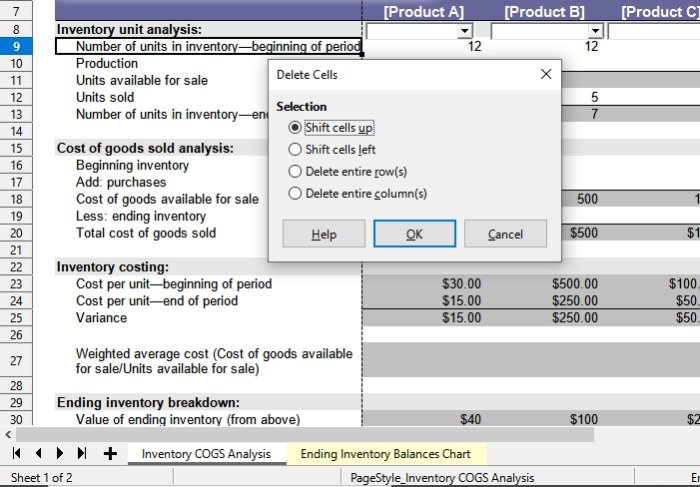
Microsoft Excel'de(Microsoft Excel) hücreleri kaldırırken , bunu yapmak için klavyedeki Sil(Delete) tuşuna basabilirsiniz . Tuşa basıldığında her şey kaybolacak, ancak LibreOffice Calc ile durum böyle değil . Görüyorsunuz, sil tuşuna tıklandığında program size neyi silmek istediğinizi seçme seçeneği sunuyor.
Bu özelliği seviyoruz çünkü kullanıcıların yanlışlıkla hücreleri silmesini oldukça zorlaştırıyor.
Okuyun(Read) : LibreOffice incelemesi(LibreOffice review) .
4] PDF'yi belge olarak ekleyin
Microsoft Office'te(Microsoft Office) yapamadığımız şeylerden biri, bir PDF belgesini resim olarak eklemektir . İşleri daha da ilginç hale getirmek için bu araç, Apple Numbers elektronik tablo belgelerini kolaylıkla içe aktarabilir, bu da zarif bir dokunuş.
Ek olarak, kullanıcıların iki belgeyi yan yana karşılaştırma ve Calc belgelerini XHTML olarak dışa aktarma olanağı vardır . Ayrıca(Furthermore) , tüm bir grafiği döndürmek istiyorsanız, LibreOffice Calc bunu da mümkün kılar.
E-(Spreadsheet) Tablonuzun bir klonunu başka bir pencerede görüntülemek için bir nedeniniz varsa, Calc bunu yapmak için en iyi araçtır.
Related posts
LibreOffice ile PDf belgelerin güvenliğini Nasıl şifre-koruma ve
Template LibreOffice ile bir belge oluşturmak için nasıl kullanılır?
Encrypt Nasıl Yapılır ve LibreOffice Belgelerine Şifreler Ekleyin
verimliliğinizi artırmak için Best LibreOffice uzantıları
Best özellikleri ve Advantages LibreOffice Writer
Binary'ü Nasıl Vurulur? Bu metni Binary Converter'ye kullanarak metne
Disqus comment Kutu yükleme veya bir web sitesi için gösterme
Oturum mesajlaşma uygulaması teklifler güçlü güvenlik; No phone numarası gerekli!
Silly Window Syndrome nedir - Explanation and Prevention
Ne Sanal Credit Cards ve nasıl & nereye alırım?
NFT ne demek ve NFT Digital Art nasıl oluşturulur?
Windows 10'da Windows 95'i nasıl yüklenir
Online Reputation Management Tips, Tools & Services
10 En İyi USB LED Lambalar için Lambalar
OpenGL uygulamaları Miracast wireless ekranında çalışmaz Windows 10
Fix Partner TeamViewer Windows 10'de yönlendirici hatasına bağlanmadı
Plex Server and Server Settings'den kilitlendi mi? İşte düzeltme!
Microsoft Identity Manager: Özellikler, Download
Windows üzerinde WAMP kullanarak Drupal nasıl yüklenir
Setup Internet Radio Station ücretsiz Windows PC üzerinde
